Överför video från telefon till dator
Tack vare videorna och fotona kan vi återuppleva alla glada ögonblick – oavsett om det är ditt barns första födelsedag, en resa till Paris eller en bröllopsdag – till och med flera år efter det.
Idag är smartphones fullmatade med högupplösta kameror för bästa kvalitet på bilder och video som låter dig visualisera att du fortfarande är i den när du spelar den. Dessutom har lagringskapaciteten för dessa smartphones ökat drastiskt under det senaste decenniet. Därför har folk en smartphone i fickan för att spela in alla saker; vissa älskar att behålla den fantastiska utsikten över bergen; andra har familjestunder att spara för en livstid.
Men vad händer om din smartphone fälls ur handen, nästa sak är den skadad och inte fungerar. Du kan inte hämta mediagrejerna då. Så alla dina ansträngningar att spela in de bästa ögonblicken går förgäves.
Det är därför vi föreslår att du måste underhålla en parallell databas över ditt medieinnehåll på din persondator; detta kommer att hålla alla dina viktiga saker säkra och säkra för alltid.

Men när du kommer till frågan kommer du att slänga på oss ‘Hur man överför telefonvideor till datorn’ Vi kommer att använda olika metoder för att slutföra överföringen effektivt och bekvämt.
Dessa inkluderar GRATIS programvara från tredje part, DrFoneTool, enkel filutforskare och molntjänster. Vi kommer att lägga fram steg-för-steg handledning för överföring av data från telefon till dator. Så, utan att slösa någon tid, låt oss fortsätta med det.
Del ett: Överför data från telefon till dator med ett klick
DrFoneTool är den mest pålitliga resursen för att överföra data från telefon till PC. Det är GRATIS programvara som är kompatibel med både iPhone och Android, och du kan ladda ner den på din Windows- och Mac-dator.
Gränssnittet för den här programvaran är användarvänligt, du kommer inte ha svårt att överföra telefonvideor till datorn på en snabb tid. Utvecklat av Wondershare, det är säkert att överföra filer, eftersom det är uppgraderat med det senaste virusskyddet.
Ta en titt på exemplet nedan för att överföra videor från din telefon till din dator direkt, låt oss kolla in: –
Steg 1: Ladda ner programvaran DrFoneTool på din Windows- eller Mac-dator. Dubbelklicka sedan på exe-filen och installera denna programvara, det tar några minuter.

Steg 2: Starta programvaran DrFoneTool på din dator, ett helt fönster med en myriad av funktioner kommer att visas, du måste välja ‘Telefonhanterare’ som visas i bilden ovan.

Steg 3: Anslut din källenhet från vilken du vill överföra filer till din dator – allt du behöver en USB-kabel.
När den väl är ansluten korrekt kommer DrFoneTool-programvaran automatiskt att känna igen den nya enheten och du kommer att överföras till ett dedikerat enhetsfönster som illustreras genom snappet ovan.
Steg 4: I den högra panelen ser du tre alternativ, men du måste välja ‘Överför enhetsfoton till PC.’

Steg 5: Från steg 4 kommer du att tas till ett annat dedikerat enhetsfönster där telefondata visas över denna programvara. Du kan välja vilket alternativ som helst, videor, foton, musik, etc. från topppanelen som visas på bilden ovan.
Steg 6: I det här steget måste du klicka på den andra lilla ikonen och välja ‘Exportera till PC’, efter det kommer alla valda filer att överföras till din dator.

På samma sätt, om du vill flytta en del innehåll från din dator till din smartphone, kan du göra det enkelt med hjälp av DrFoneTool med små variationer i ett eller flera steg. Betyder, istället för att exportera data från telefon till dator, kommer vi att lägga till filer till telefonen från PC.
Från förhandsgranskningen av stegen ovan är det enkelt att denna programvara utan tvekan är en användarvänlig programvara från att överföra filer från telefon till dator. Och det bästa är att du inte behöver spendera ett öre på den här programvaran. Så varför tänka eller tänka om, ladda ner programvaran idag på dr fone.wondershare.com.
Del två: Överför data från telefon till dator med File Explorer
Om du inte är för att installera någon programvara från tredje part för att säkert överföra filer från telefon till PC; du kan göra det med File Explorer. Filutforskaren är filhanteringen som utvecklats av Microsoft Windows för deras Windows-versioner, direkt från Windows 95. Tidigare var den känd som Windows Explorer, och det är ett vanligt sätt att överföra videor, foton och andra saker från din telefon till dator och vice versa.
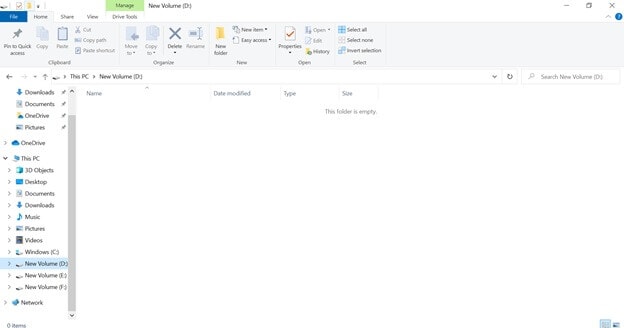
Steg 1: Anslut din enhet, oavsett om det är iPhone eller Android-smarttelefon till din dator. Du kan göra det via en USB-kabel eller via Bluetooth.
Steg 2: I det här steget måste du tillåta överföring av data, inte laddning som ett snabbalternativ på din smartphone, både för iPhone och Android.
Steg 3: Din dator kommer automatiskt att känna igen din anslutna enhet och den kommer att visas under Den här datorn med [‘Enhetsnamn’].
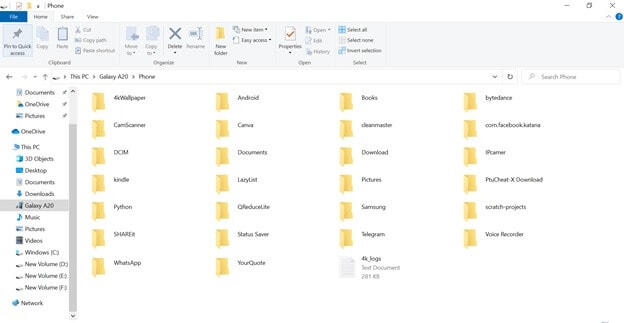
Steg 4: Gå till den anslutna telefonen och sedan visas din smartphonedata på din dator.
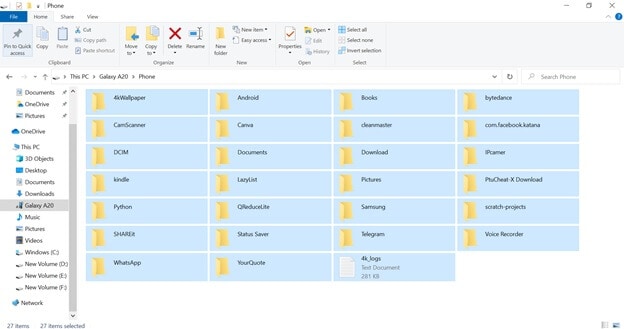
Steg 5: Välj filerna och välj ‘Flytta till’ från den övre panelen till den plats på din dator där du vill lagra objekten. Överföringsprocessen startar och den tid som krävs beror på volymen och storleken på filerna som ska överföras.
Del tre: Överför data från telefon till dator med molntjänst
3.1 drop box

Dropbox är en välkänd molnlagringsplattform som låter dig överföra filer från telefon till dator och vice versa. Denna molntjänst är tillgänglig för iPhones och Android-enheter. Den kan laddas ner som Windows- eller Macintosh-program/app. Dropbox ger 5 GB gratis datalagring i molnet, och om du vill ha mer måste du köpa mer lagring. Det är det enklaste sättet att överföra från iPhone/Android till din dator och vice versa.
Allt du behöver göra är att synkronisera data från din smartphone på Dropbox och sedan ladda ner dessa data till din dator genom att logga in på Dropbox på skrivbordet. Om du inte har ett Dropbox-konto måste du skapa ett.
Steg 1: Ladda ner Dropbox-appen på din smartphone och logga in med dina referenser som du använde för att skapa ditt konto på datorn.
Steg 2: Logga in på ditt Dropbox-konto och lägg till filer i din Dropbox, du kan komma åt data från när som helst och var som helst – allt du behöver en stark Internetanslutning för snabb överföring av filer från telefon till PC.
3.2 Onedrive
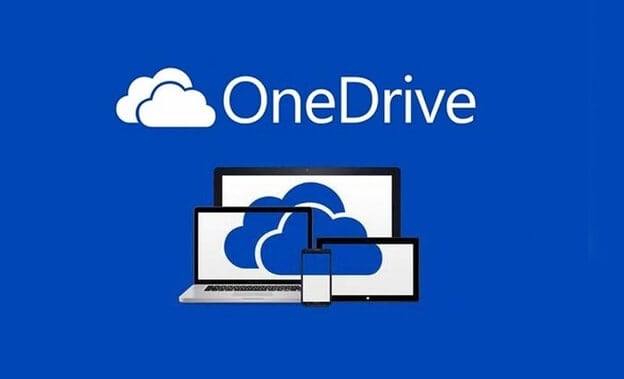
Du kan spara mediefiler på Onedrive-plattformen och komma åt den från vilken enhet som helst och var som helst. Onedrive erbjuder 5 GB lagringsutrymme, efter det måste du köpa extra lagringsutrymme för att säkra data i molnet. Denna molnlagringsplattform är allmänt betrodd av små, medelstora till stora organisationer över hela världen.
Du kan enkelt synkronisera all data från din smartphone till Onedrive, och data kan nås när du är var som helst i världen, du kräver en stabil anslutning och en pryl.
Steg 1: Ladda ner Onedrive-appen (tillgänglig för både iPhones och Android-enheter) och logga sedan in på ditt Onedrive-konto med de inloggningsuppgifter du har för att komma åt data på din dator.
Steg 2: Ladda upp filer till ditt Onedrive dedikerade lagringsutrymme och logga sedan in på ditt Onedrive-konto på skrivbordet igen och ladda ner datasynkroniseringen från din telefon.
Slutsats
Så i det här inlägget lär du dig hur du överför telefonvideor till datorn med olika metoder som betygsätts baserat på kundfeedback. Av dessa är DrFoneTool bland de mest bekväma; det är ett GRATIS överföringsverktyg för att skicka filer från telefon till PC och vice versa.
Denna programvara fungerar med de flesta versioner av iOS och Android 8 och senare. I guiden ovan illustrerade vi hela processen steg-för-steg, om du har några frågor eller tvivel kan du alltid ansluta till DrFoneTools e-postsupport dygnet runt. Deras tekniska supportteam finns där för att svara på din minsta fråga direkt.
Men om du inte är ett fan av tredje parts programvara för att överföra filer från telefon till PC, kan du använda Filutforskaren i Microsoft Windows för att flytta data mellan din smartphone och dator. Den största nackdelen med denna metod är dock att det tar en jäkla tid att skicka en stor mängd data, och ditt system kan lägga på.
Vi pratade också om molntjänsten för att synkronisera innehåll på din smartphone till din dator. Men 5 GB är det begränsade lagringsutrymmet du får med både Onedrive och Dropbox.
Senaste artiklarna


